
YouTube известен тем, что предлагает своим пользователям массовые видеоролики. Когда люди находят что-то интересное для просмотра, невозможно, чтобы они не думали о YouTube как об одном из лучших вариантов при выборе платформы для просмотра видео.
Дело в том, что когда мы смотрим интересное и полезное видео с YouTube, мы хотим поделиться им с публикой. Если мы хотим, чтобы видео смотрели люди во всем мире, лучше поделиться им на Facebook. Поскольку у Facebook 2.79 миллиарда пользователей по всему миру, многие люди смогут его посмотреть.
Однако публикация ссылки на YouTube не приведет к открытию видео на Facebook, и нет способа встроить видео YouTube в Facebook. Предположим, вы хотите, чтобы видео с YouTube воспроизводилось на Facebook. В этом случае вам нужно скачать видео сам, а затем разместите его как видео на Facebook. В этой статье объясняется, как опубликовать видео с YouTube на Facebook для всех настольных компьютеров и смартфонов.
СОДЕРЖАНИЕ
Часть 1. Как разместить видео с YouTube на Facebook на ПК
Пользователи, которые хотят опубликовать видео YouTube на Facebook, должны знать, что эффективно работают два способа, которые помогут поделиться видео YouTube на Facebook на ПК.
- Первый способ - зайти на YouTube, набрав www.youtube.com в браузере ПК. Вам не нужно входить в систему, если вы не хотите опубликовать видео с возрастным ограничением.
- Выбрав видео, откройте его и скопируйте его URL-адрес из адресной строки вверху страницы YouTube.
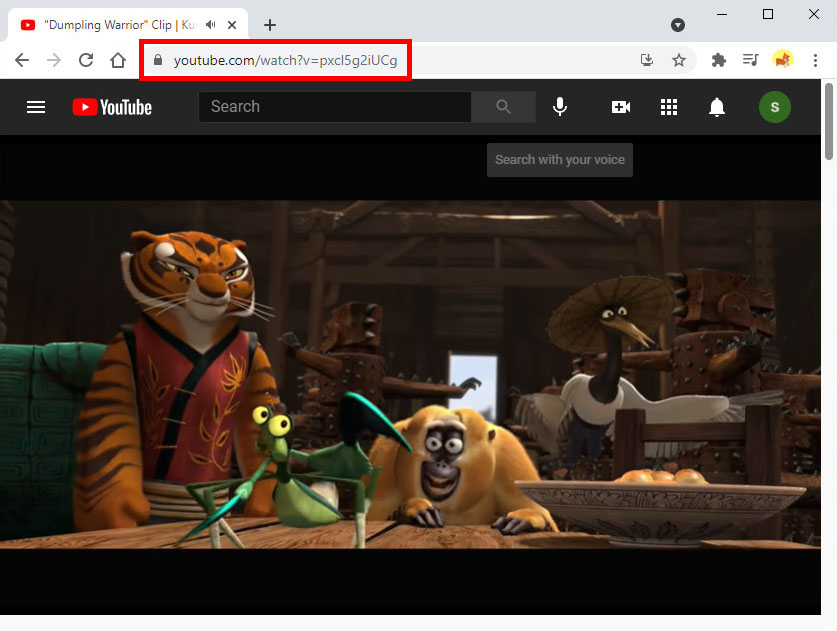
- Посетите веб-сайт Facebook и войдите в свою учетную запись. Вставьте URL-адрес YouTube в верхнюю часть ленты новостей или ленты новостей Facebook.
- Facebook автоматически получит название и подпись к видео YouTube. Чтобы завершить публикацию видео на YouTube в Facebook, нажмите «Опубликовать».
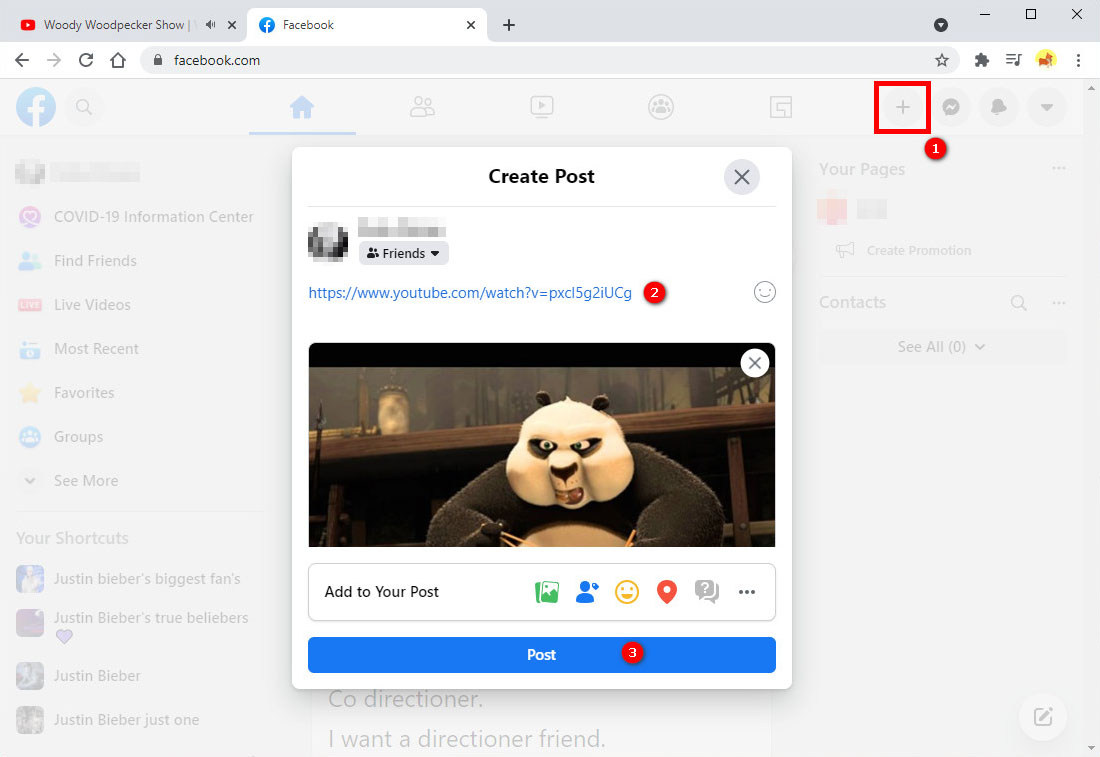
Другой способ - найти на YouTube видео, которое вы планируете опубликовать, и щелкнуть по нему. Было бы полезно, если бы вы использовали панель поиска, чтобы найти видео YouTube, которым хотите поделиться на Facebook.
- Чтобы поделиться видео, нажмите кнопку «Поделиться». Кнопка обмена находится в правом нижнем углу страницы. Появятся многие платформы социальных сетей; к тому времени выберите значок Facebook.
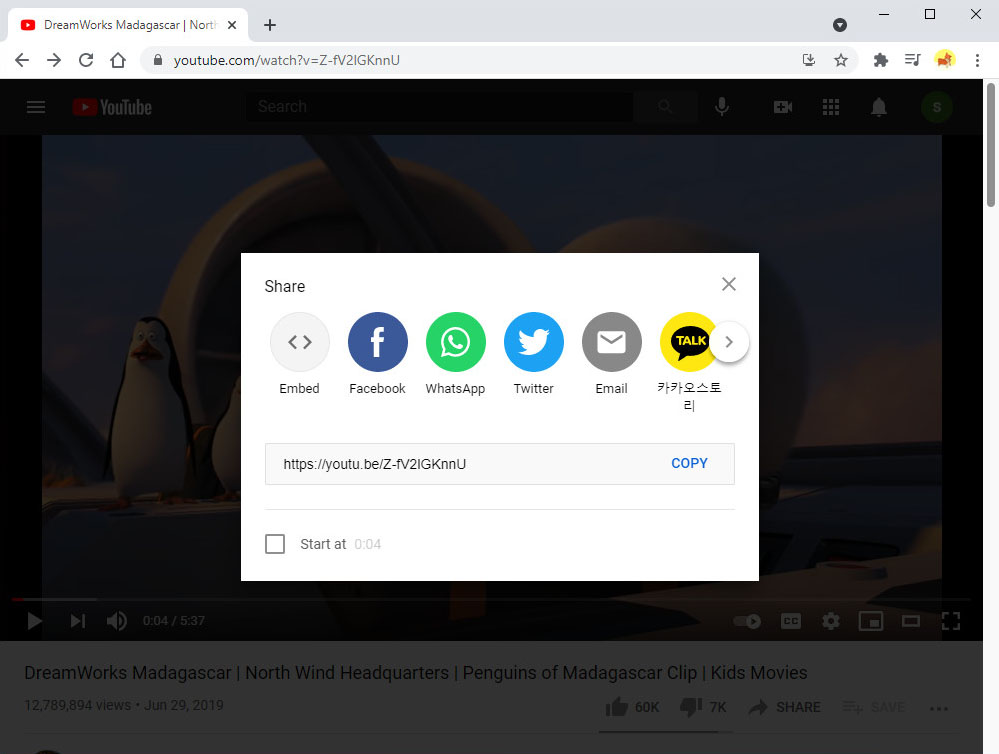
- Если хотите, напишите текст сообщения. Введенный вами текст появится в виде комментария.
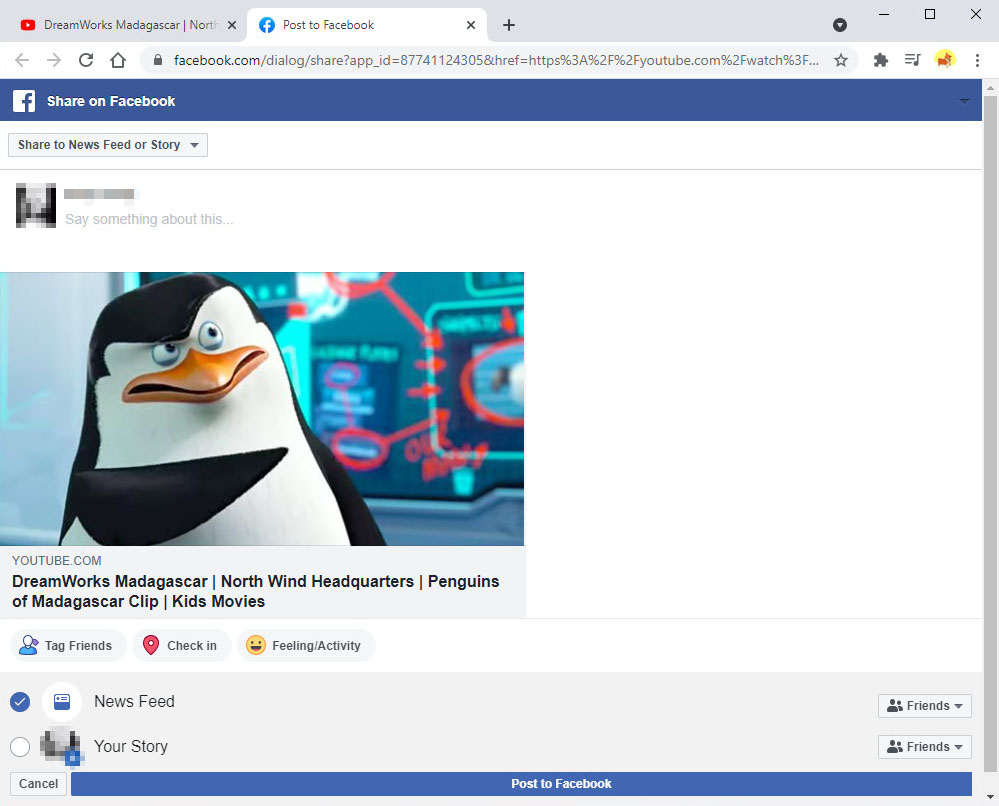
Часть 2. Как разместить видео с YouTube на Facebook на мобильном телефоне
Для тех пользователей, которые используют мобильные телефоны для публикации видео YouTube на Facebook, вы должны сначала загрузить и запустить приложения YouTube и Facebook на своих мобильных устройствах.
- Откройте приложение YouTube, которое красное с белой кнопкой «Воспроизвести». Щелкните значок увеличительного стекла, чтобы вы могли найти видео, которым хотите поделиться. Это можно увидеть в правом верхнем углу экрана.
- Затем нажмите «Поиск» или «Ввод» в поле клавиатуры после ввода названия видео.
- После этого прокрутите вниз, пока не найдете видео, которым хотите поделиться, затем выберите его, чтобы открыть.
- Щелкните стрелку «Поделиться» для пользователей iPhone или значок кнопки «Поделиться» для пользователей Android.
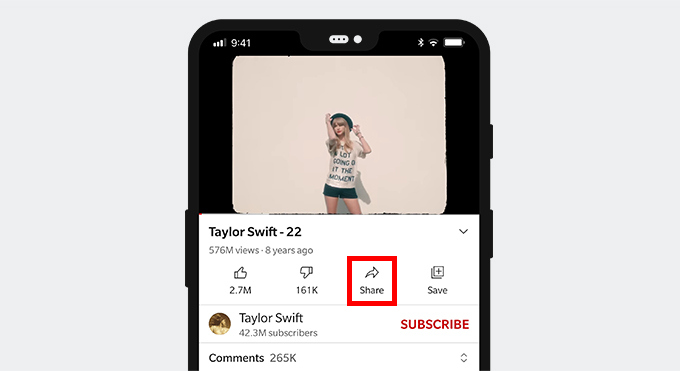
- Появятся некоторые параметры; щелкните Facebook во всплывающем окне. Приложение Facebook попросит вас сначала войти в свою учетную запись.
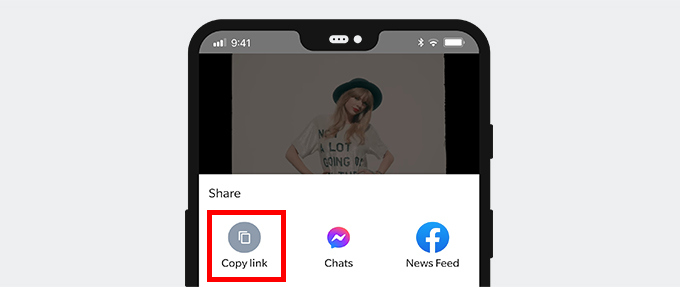
- Щелкните стрелку «Поделиться» для пользователей iPhone или значок кнопки «Поделиться» для пользователей Android.
- После этого введите комментарий или другой текст в текстовое поле вверху сообщения, если вы хотите, чтобы он шел вместе с видео. Если вы ничего не вводите, ссылка на видео будет отображаться как текст по умолчанию над сообщением. После этого поделитесь видео, нажав кнопку «Опубликовать» в правом верхнем углу окна публикации.
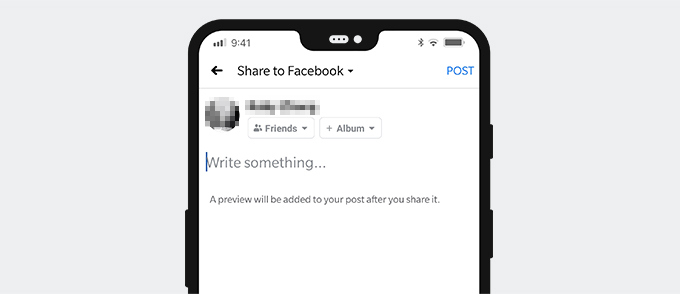
Часть 3. Как встроить видео с YouTube в Facebook
Чтобы встроить видео с YouTube в Facebook, перейдите на YouTube в браузере. В строке поиска введите https://www.youtube.com/. Поищите видео на YouTube.
- На веб-сайте YouTube перейдите в строку поиска и введите название нужного видео, затем нажмите Enter. Выберите видео и откройте его, щелкнув миниатюру, затем скопируйте URL-адрес.
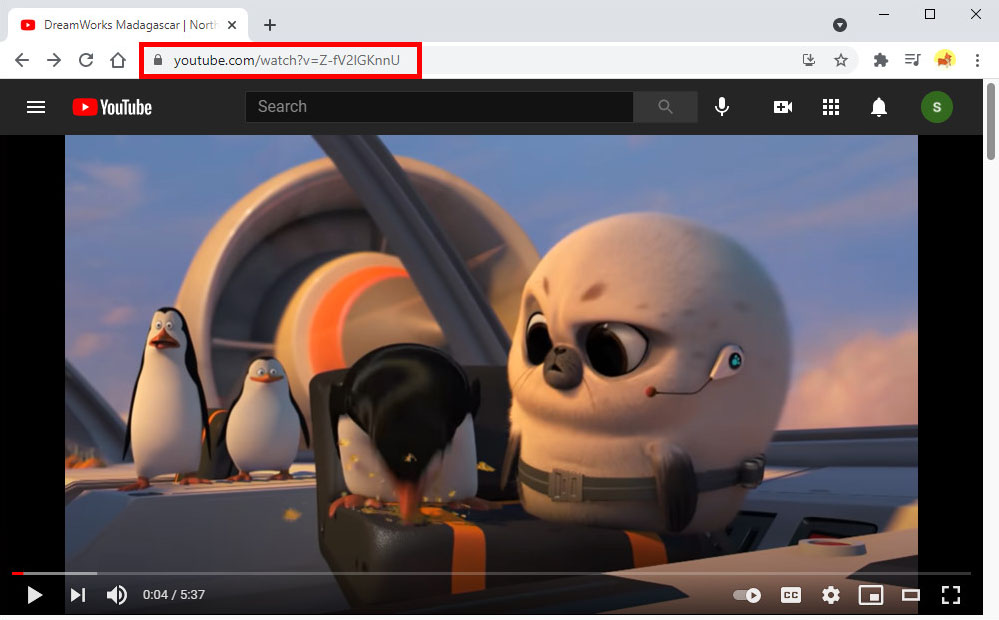
- В вашем браузере перейдите на Загрузчик видео с Facebook AmoyShare. Он позволяет загружать видео с YouTube в файлы MP4, которые можно загрузить. Вставьте ссылку на свое видео YouTube в текстовое поле рядом со стрелкой раскрывающегося списка. Щелкните значок «Загрузить», и вам необходимо выбрать аудио- или видеоформат. После этого щелкните значок «Загрузить», чтобы загрузить видео с YouTube.
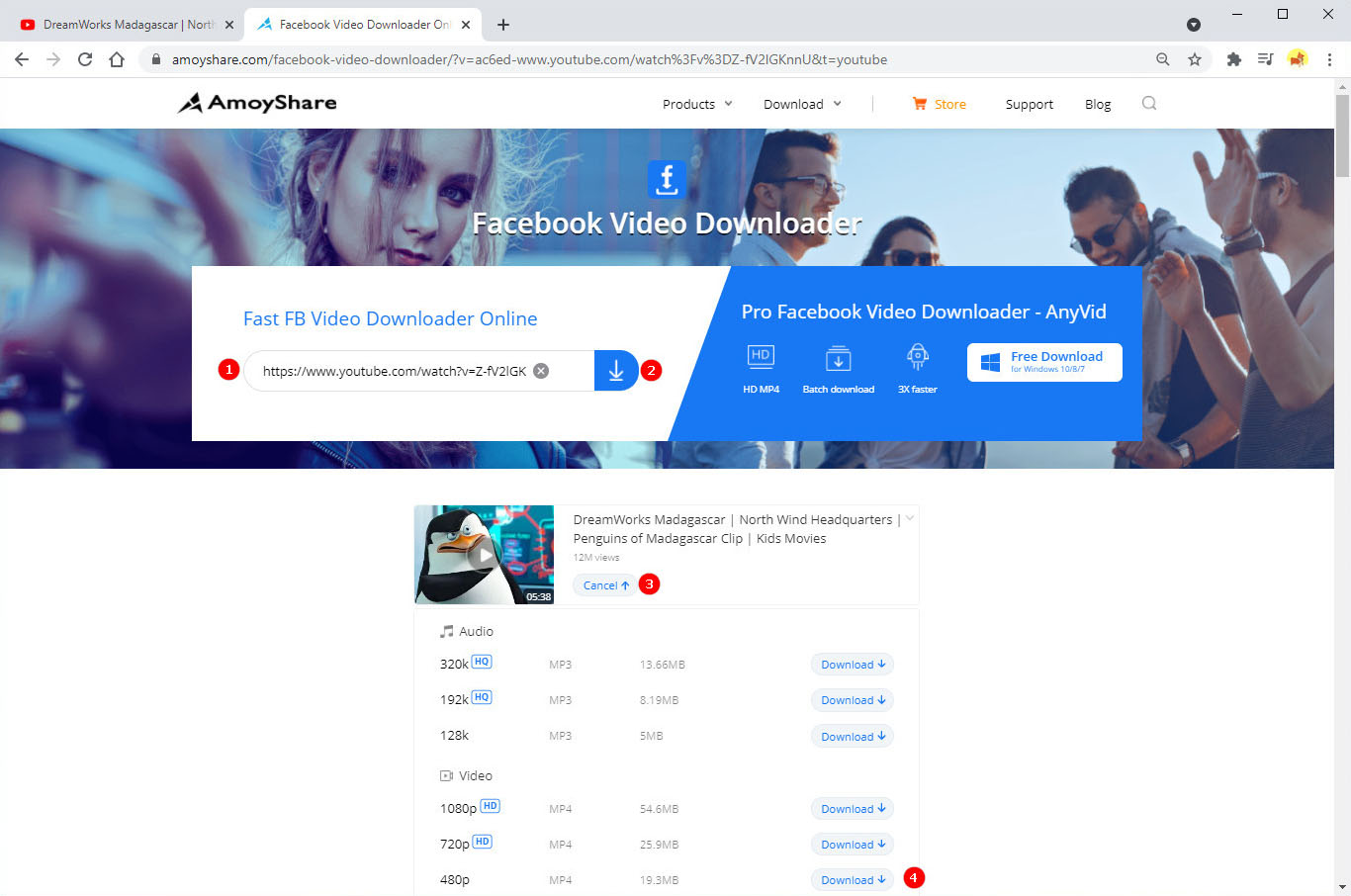
- Затем откройте приложение Facebook в используемом вами браузере. После этого загрузите видео YouTube на Facebook, выбрав загруженное видео YouTube в файлы вашего компьютера. Кроме того, вы можете добавить текст или описание своего сообщения. Ваше видео будет опубликовано в Facebook после того, как вы нажмете синюю кнопку «Опубликовать».
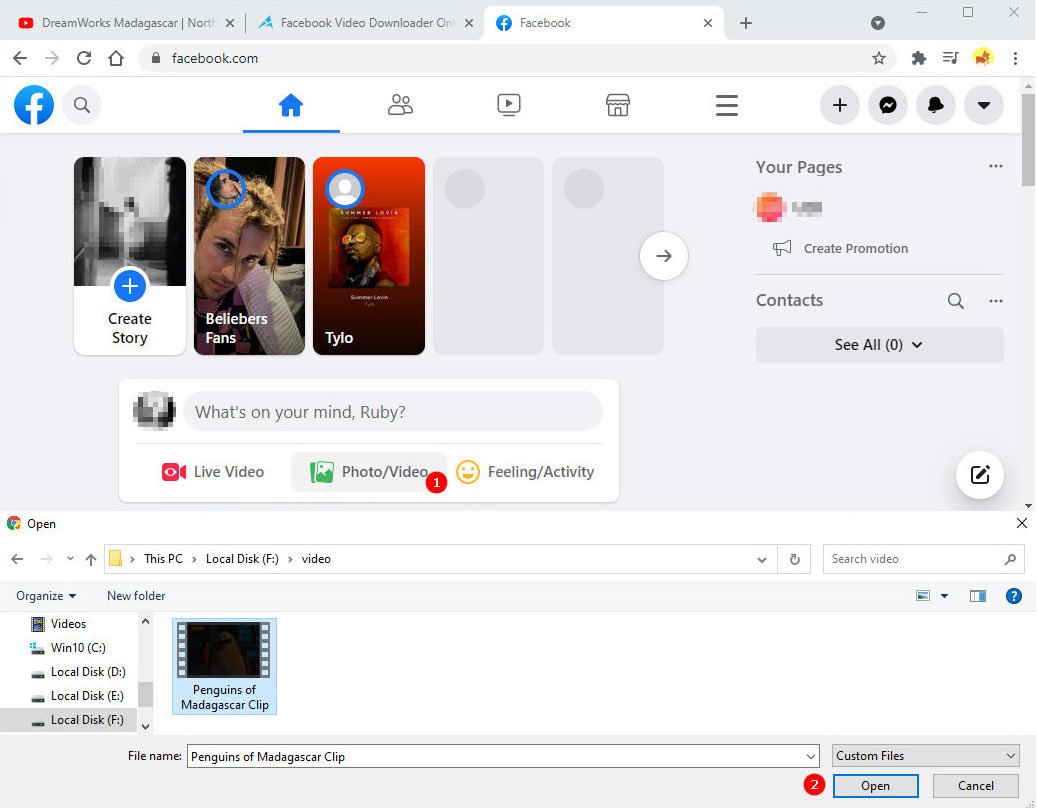
Часто Задать вопросы
Можете ли вы поделиться ссылкой на YouTube в Facebook?
Многие задают этот вопрос. Ответ - ДА. Пользователи могут найти и щелкнуть видео YouTube, которым они хотят поделиться. Используйте панель поиска YouTube для поиска видео, которое хотите опубликовать на Facebook. Затем нажмите кнопку обмена, чтобы поделиться им. Значок обмена находится в правом нижнем углу страницы. После нажатия кнопки «Поделиться» появятся несколько сайтов социальных сетей; однако вам следует выбрать приложение Facebook, поскольку именно здесь вы хотите поделиться видео. Вы можете написать текст для своего сообщения, чтобы добавить описание.
Как разместить видео с YouTube на Facebook без ссылки?
Многие пользователи также часто спрашивают, как разместить видео с YouTube на Facebook без ссылки. Перейдите на сайт YouTube и найдите видео, которое хотите опубликовать в Facebook. Скопируйте URL-адрес видео. Затем откройте AmoyShare загрузчик видео с Facebookи вставьте URL-адрес видео YouTube в текстовое поле. Пользователь должен выбрать тип видео и аудио. Затем, чтобы загрузить видео, необходимо нажать кнопку «Загрузить».Откройте программу Facebook. После этого выберите загруженное видео с YouTube из файлов вашего устройства и опубликуйте его в Facebook.